
最全的Linux教程,Linux从入门到精通
======================
-
linux从入门到精通(第2版)
-
Linux系统移植
-
Linux驱动开发入门与实战
-
LINUX 系统移植 第2版
-
Linux开源网络全栈详解 从DPDK到OpenFlow

第一份《Linux从入门到精通》466页
====================
内容简介
====
本书是获得了很多读者好评的Linux经典畅销书**《Linux从入门到精通》的第2版**。本书第1版出版后曾经多次印刷,并被51CTO读书频道评为“最受读者喜爱的原创IT技术图书奖”。本书第﹖版以最新的Ubuntu 12.04为版本,循序渐进地向读者介绍了Linux 的基础应用、系统管理、网络应用、娱乐和办公、程序开发、服务器配置、系统安全等。本书附带1张光盘,内容为本书配套多媒体教学视频。另外,本书还为读者提供了大量的Linux学习资料和Ubuntu安装镜像文件,供读者免费下载。

本书适合广大Linux初中级用户、开源软件爱好者和大专院校的学生阅读,同时也非常适合准备从事Linux平台开发的各类人员。
需要《Linux入门到精通》、《linux系统移植》、《Linux驱动开发入门实战》、《Linux开源网络全栈》电子书籍及教程的工程师朋友们劳烦您转发+评论
网上学习资料一大堆,但如果学到的知识不成体系,遇到问题时只是浅尝辄止,不再深入研究,那么很难做到真正的技术提升。
一个人可以走的很快,但一群人才能走的更远!不论你是正从事IT行业的老鸟或是对IT行业感兴趣的新人,都欢迎加入我们的的圈子(技术交流、学习资源、职场吐槽、大厂内推、面试辅导),让我们一起学习成长!
cd Python-3.9.7
./configure --prefix=/usr/local/python3
make && make install
上面的命令一行行的来,先到安装包目录,然后安装, 等待安装运行结束
#### 5、建立软连接
##### 1)软连接命令
ln -s /usr/local/python3/bin/python3.9 /usr/bin/python
ln -s /usr/local/python3/bin/pip3.9 /usr/bin/pip
##### 2)软命令说明
注意:这个地方是重点,一个是连接python运行位置,另一个则连接着pip的运行位置
通俗的说,这个软连接的作用,就是告诉系统,python和pip在哪呢!
>
> 我个人比较习惯使用python、pip,不习惯使用python3、pip3,所以我软连接设置的为 **/usr/bin/python** 和 **/usr/bin/pip**
>
>
>
命令中的 **/usr/bin/python** 和 **/usr/bin/pip** 是大部分机器的位置,那怎么确定你的机器的具体位置是哪呢?「确定python和pip的方法一样,以python为例」
###### ① 确定python和pip的运行位置
where python
where pip
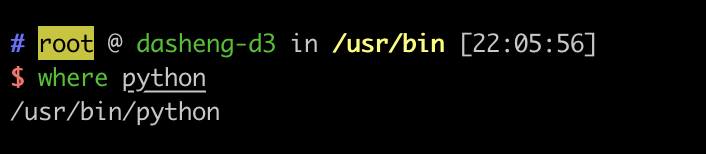
cd 到查询出的命令路径下,查看对应的python和pip的软连接状态:
where python
cd 路径
查看python的具体软连接信息,注意加上 *
la python*
如下图:

如果您软连接指向的路径不是python3.9的,则进行②步骤
###### ② 设置软连接
首先cd到where命令查出的路径,然后删除当前的软连接,重新设置,操作步骤如下图:
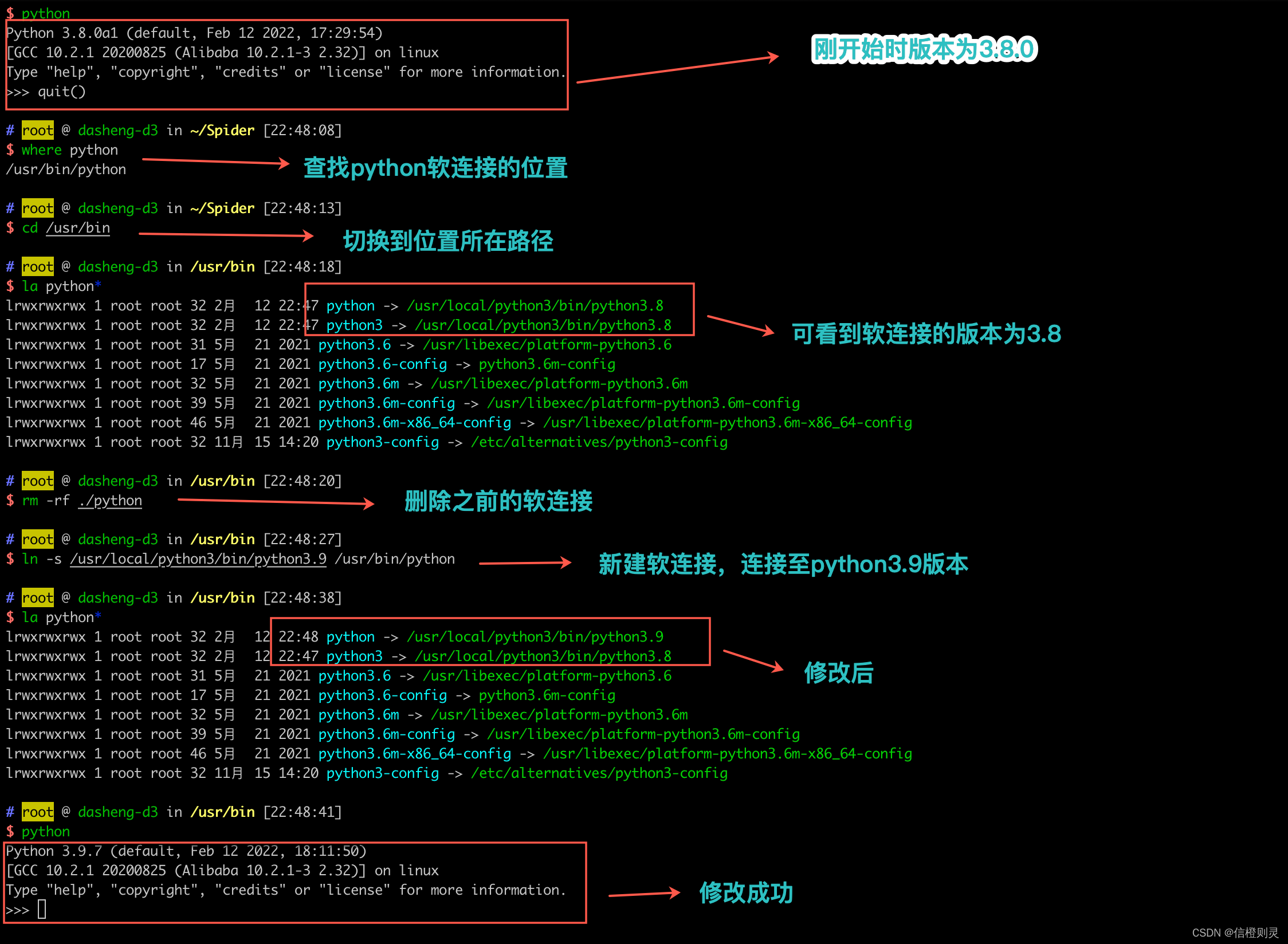
>
> 如果where命令执行之后,出现多个路径,那就去尝试每个路径,直至确定哪个路径才是真正的发挥作用
>
>
>
**上面的方法,可用于切换Python版本,我们可以让Linux上拥有多个Python版本,需要用到哪个版本,我们就软连接到哪个版本**
本机的Python版本均在 **/usr/local/python3/bin** 路径下:
>
> 当我们需要新的版本时,重复1到4步骤,即会在 **/usr/local/python3/bin** 目录下创建新的版本文件,而我们不用的版本也不需删除,只需切换软连接即可,这就是Python版本切换的精髓,而在Windows上则是通过设置环境变量来进行实现。
> 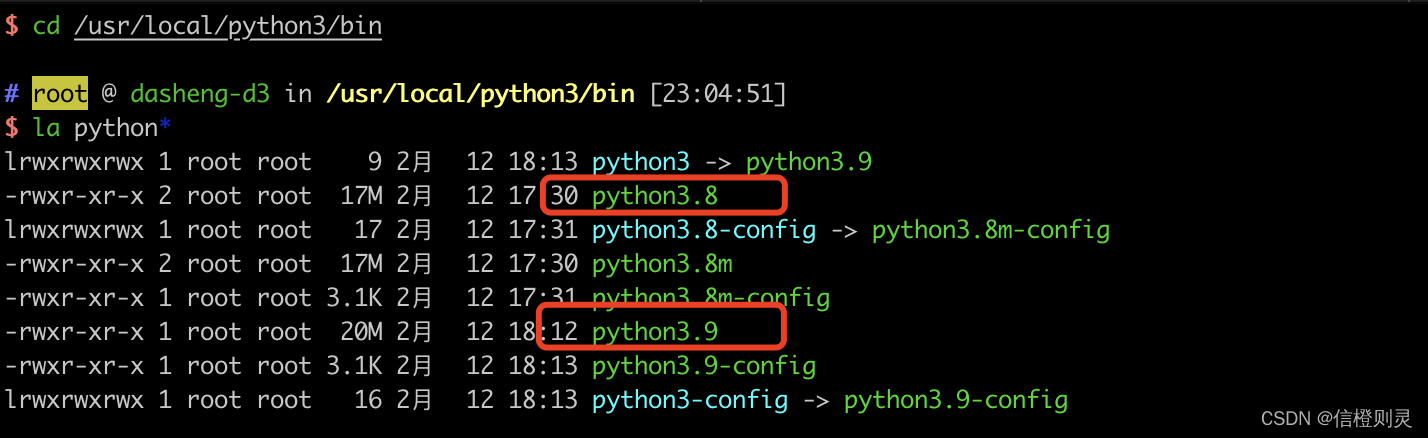
>
>
>
#### 6、运行python,查看是否可用
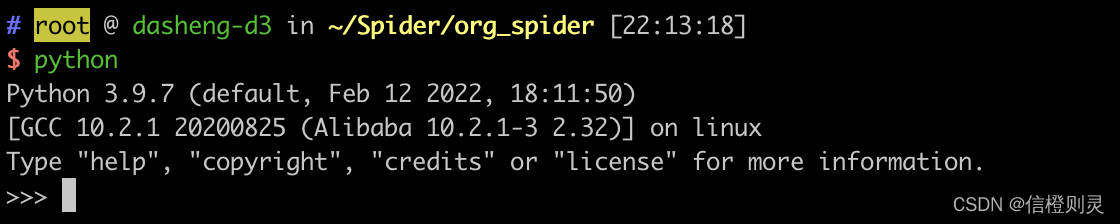
如果出现上面的图面,说明你安装成功了,恭喜你。
### 二、Python运行的其他问题
#### 1、“ModuleNotFoundError: No module named ‘\_bz2’”
Traceback (most recent call last):
File “stat_model.py”, line 1, in
from torchstat import stat
File “/usr/local/lib/python3.7/site-packages/torchstat/init.py”, line 11, in
from torchstat.reporter import report_format
File “/usr/local/lib/python3.7/site-packages/torchstat/reporter.py”, line 1, in
import pandas as pd
File “/usr/local/lib/python3.7/site-packages/pandas/init.py”, line 55, in
from pandas.core.api import (
File “/usr/local/lib/python3.7/site-packages/pandas/core/api.py”, line 24, in
from pandas.core.groupby import Grouper, NamedAgg
File “/usr/local/lib/python3.7/site-packages/pandas/core/groupby/init.py”, line 1, in
from pandas.core.groupby.generic import ( # noqa: F401
File “/usr/local/lib/python3.7/site-packages/pandas/core/groupby/generic.py”, line 44, in
from pandas.core.frame import DataFrame
File “/usr/local/lib/python3.7/site-packages/pandas/core/frame.py”, line 88, in
from pandas.core.generic import NDFrame, _shared_docs
File “/usr/local/lib/python3.7/site-packages/pandas/core/generic.py”, line 70, in
from pandas.io.formats.format import DataFrameFormatter, format_percentiles
File “/usr/local/lib/python3.7/site-packages/pandas/io/formats/format.py”, line 48, in
from pandas.io.common import _expand_user, _stringify_path
File “/usr/local/lib/python3.7/site-packages/pandas/io/common.py”, line 3, in
import bz2
File “/usr/local/lib/python3.7/bz2.py”, line 19, in
from _bz2 import BZ2Compressor, BZ2Decompressor
ModuleNotFoundError: No module named ‘_bz2’
问题原因:
bz2这个库找不到了,看其他博客说是安装Python时bz库,即“\_bz2.cpython-36m-x86\_64-linux-gnu.so” 安装错了位置
解决方法:
1、查找 \_bz2.cpython 文件
sudo find / -name “_bz2.cpython-*”
2、切换到python版本对应路径,将该文件复制到该目录下:
cd /usr/local/python3/lib/python3.9/lib-dynload
sudo cp /usr/lib64/python3.6/lib-dynload/_bz2.cpython-36m-x86_64-linux-gnu.so ./
3、修改文件名称,将"-36m"修改为"-39"即可「和同目录的其他文件命名保持统一」:
sudo mv ./_bz2.cpython-36m-x86_64-linux-gnu.so ./_bz2.cpython-39-x86_64-linux-gnu.so
运行如下图:

### 三、参考文章
[[ModuleNotFoundError: No module named ‘\_bz2‘问题解决]](https://bbs.csdn.net/topics/618542503)
欢迎大家在评论区留言,知无不言,言无不尽。感觉不错的话,别忘了点赞收藏哦!
### 关于Python技术储备
学好 Python 不论是就业还是做副业赚钱都不错,但要学会 Python 还是要有一个学习规划。最后大家分享一份全套的 Python 学习资料,给那些想学习 Python 的小伙伴们一点帮助!
包括:Python激活码+安装包、Python web开发,Python爬虫,Python数据分析学习等教程。带你从零基础系统性的学好Python!
#### 一、Python学习大纲
Python所有方向的技术点做的整理,形成各个领域的知识点汇总,它的用处就在于,你可以按照上面的知识点去找对应的学习资源,保证自己学得较为全面。
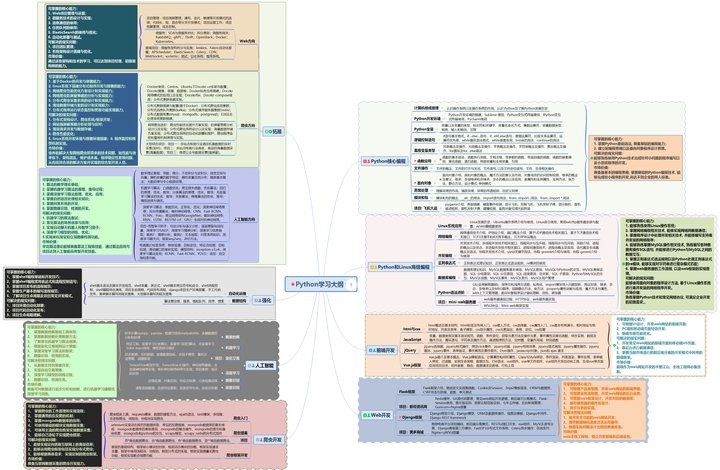
#### 二、Python必备开发工具

#### 三、入门学习视频
**先自我介绍一下,小编浙江大学毕业,去过华为、字节跳动等大厂,目前在阿里**
**深知大多数程序员,想要提升技能,往往是自己摸索成长,但自己不成体系的自学效果低效又漫长,而且极易碰到天花板技术停滞不前!**
**因此收集整理了一份《2024年最新Linux运维全套学习资料》,初衷也很简单,就是希望能够帮助到想自学提升又不知道该从何学起的朋友。**
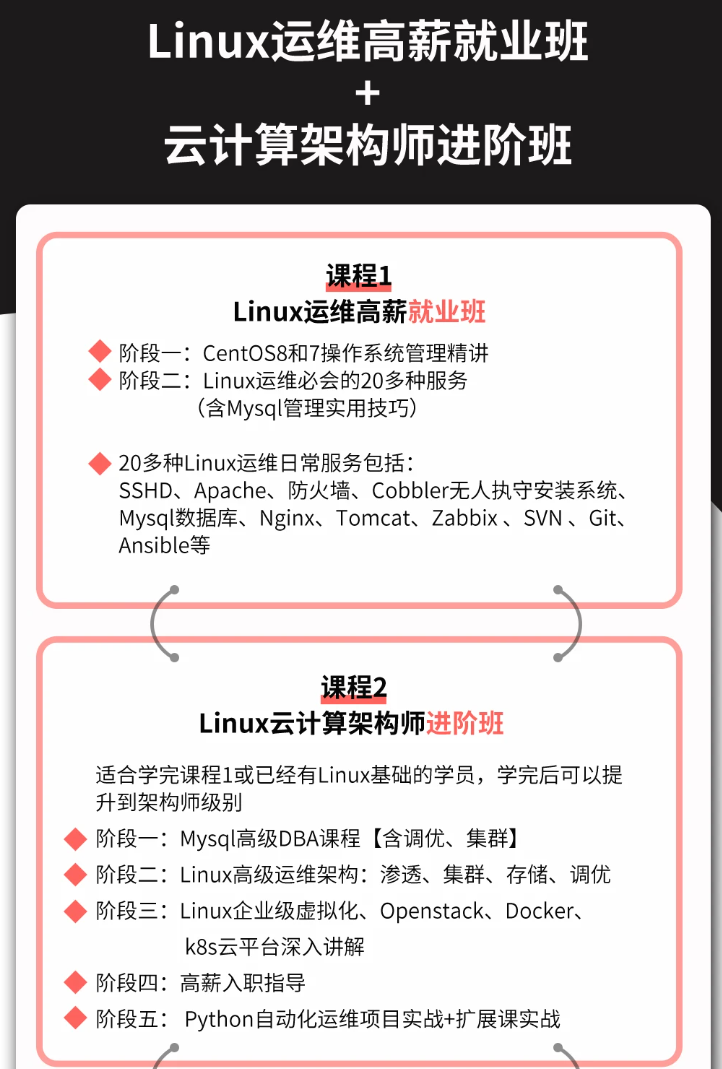
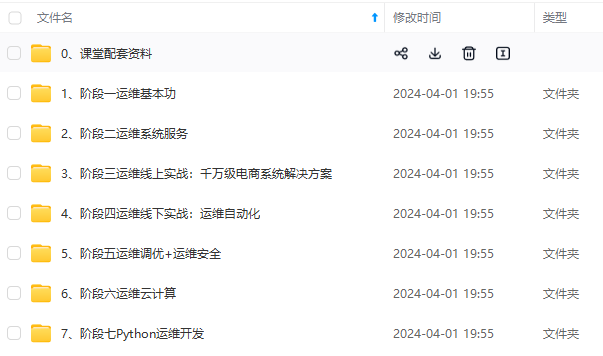
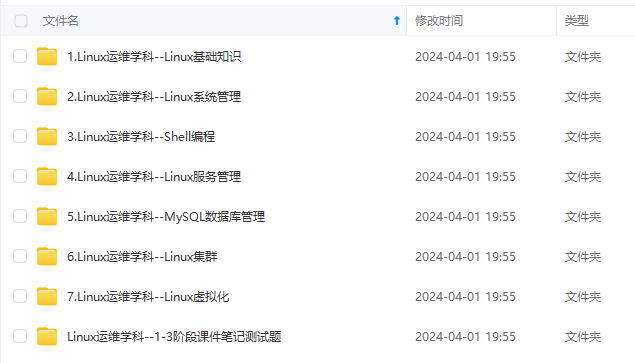
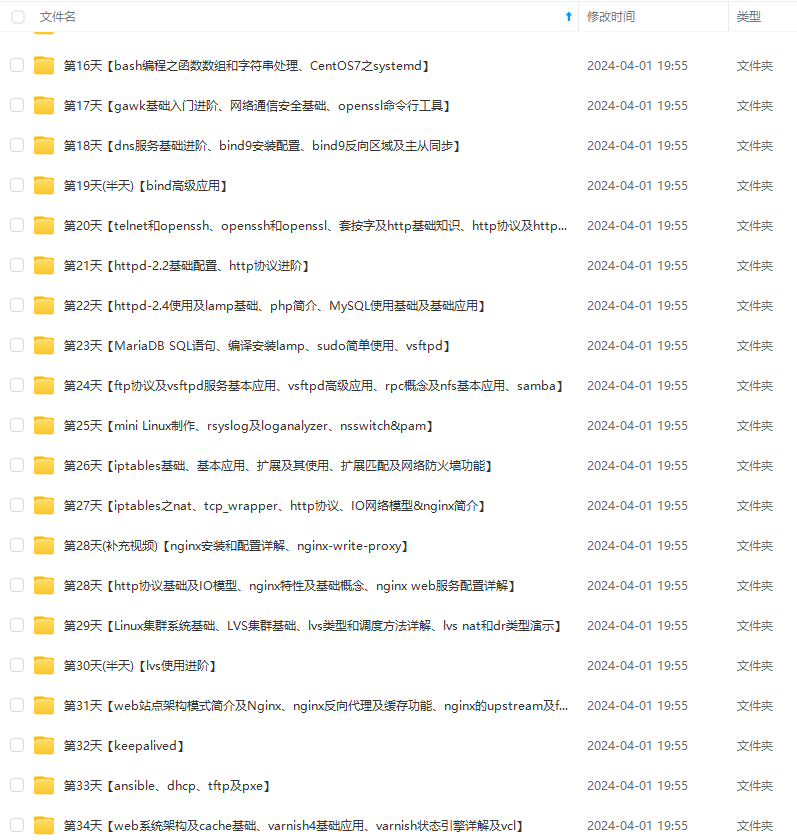
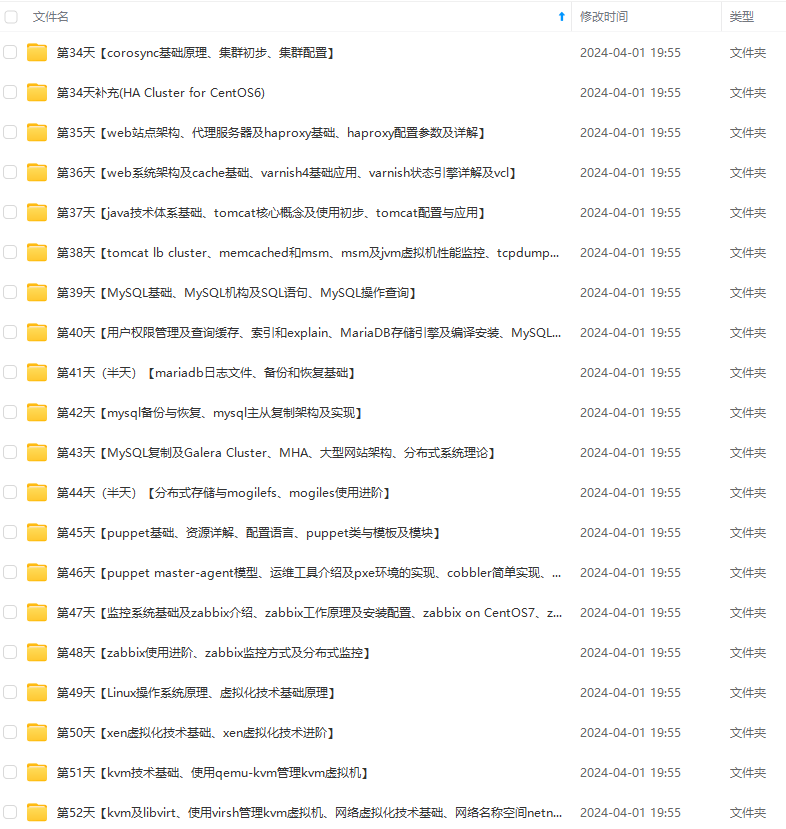
**既有适合小白学习的零基础资料,也有适合3年以上经验的小伙伴深入学习提升的进阶课程,涵盖了95%以上运维知识点,真正体系化!**
**由于文件比较多,这里只是将部分目录截图出来,全套包含大厂面经、学习笔记、源码讲义、实战项目、大纲路线、讲解视频,并且后续会持续更新**
**[需要这份系统化的资料的朋友,可以点击这里获取!](https://bbs.csdn.net/topics/618542503)**
...(img-MYBm0voM-1714828475121)]
[外链图片转存中...(img-YQQXB3Em-1714828475122)]
**既有适合小白学习的零基础资料,也有适合3年以上经验的小伙伴深入学习提升的进阶课程,涵盖了95%以上运维知识点,真正体系化!**
**由于文件比较多,这里只是将部分目录截图出来,全套包含大厂面经、学习笔记、源码讲义、实战项目、大纲路线、讲解视频,并且后续会持续更新**
**[需要这份系统化的资料的朋友,可以点击这里获取!](https://bbs.csdn.net/topics/618542503)**
























 408
408

 被折叠的 条评论
为什么被折叠?
被折叠的 条评论
为什么被折叠?








